
Kadang-kadang Anda mungkin perlu memutar iPhone atau iPad layar Anda tanpa fisik memiringkan perangkat. Mungkin sensor rotasi Anda rusak atau secara fisik tidak mungkin. Jika demikian, ada cara sekitarnya. Begini caranya.
Sebuah fitur aksesibilitas dibangun ke iPhone dan iPad yang disebut AssistiveTouch menyediakan menu shortcut yang memungkinkan Anda untuk mensimulasikan gerakan fisik, gerak tubuh, dan menekan tombol dari antarmuka terpusat. Salah satu fitur-fiturnya termasuk mengubah orientasi layar tanpa Anda harus secara fisik memindahkan iPhone atau iPad.
TERKAIT: Cara Menggunakan iPhone dengan Home Button Patah
Untuk menggunakan AssistiveTouch untuk memutar layar, Anda harus mengaktifkannya terlebih dahulu. Untuk melakukan Pengaturan begitu, terbuka pada iPhone atau iPad.

Dalam Pengaturan, pilih “Aksesibilitas.”

Dalam “Aksesibilitas,” tap “Touch.”

Dalam pengaturan Touch, tap “AssistiveTouch.”

Dalam “AssistiveTouch,” tekan saklar di samping “AssistiveTouch” untuk menyalakannya.

Ketika Anda flip switch samping AssistiveTouch, tombol khusus (yang terlihat seperti persegi panjang abu-abu bulat dengan lingkaran putih di tengah) akan muncul di dekat tepi layar.

Pengaturan Keluar dan buka aplikasi yang ingin Anda memutar. Anda akan melihat bahwa AssistiveTouch tombol menginap pada layar dan menjadi tembus jika tidak digunakan. Anda dapat menarik sekitar tepi layar dengan jari Anda jika Anda ingin mengubah posisinya.
Ketika Anda siap untuk memutar layar, tekan tombol AssistiveTouch sekali. Menu kotak hitam dengan sudut membulat akan muncul di layar. Tekan “Perangkat.”

Menu AssistiveTouch akan berubah dan menyajikan satu set baru pilihan. Tekan “Putar Layar.”
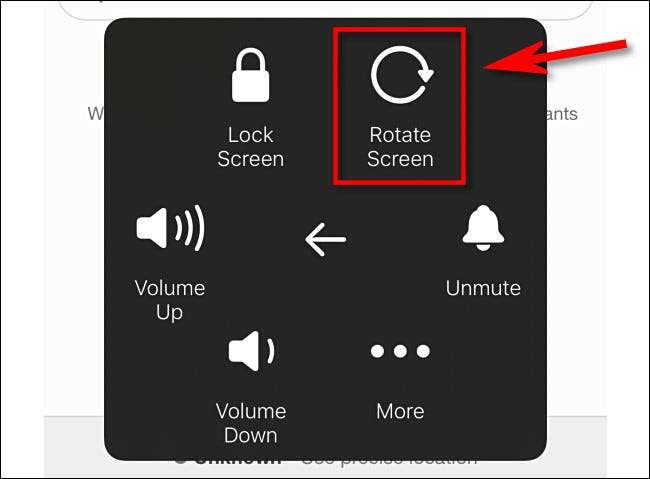
Sekali lagi, menu AssistiveTouch akan berubah, kali ini menghadirkan Anda dengan empat opsi rotasi. Catatan bahwa ini adalah empat posisi layar mutlak. Mereka tidak relatif terhadap posisi layar saat ini (Misalnya, Anda tidak bisa terus menekan tombol rotasi “Right” untuk menjaga memutar layar ke kanan.).
Tekan opsi rotasi yang ingin Anda gunakan.
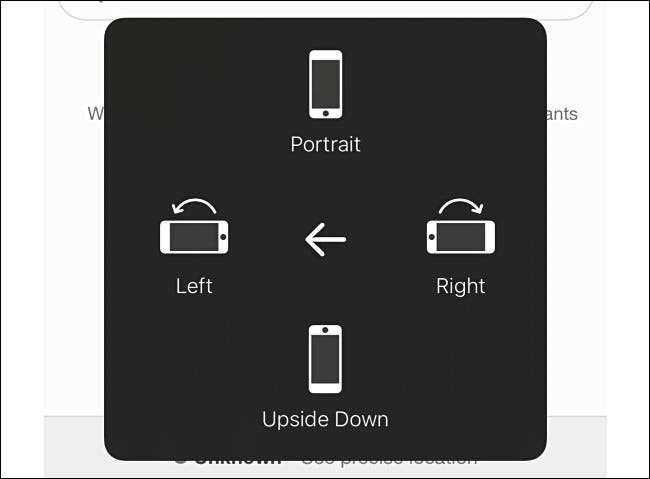
Setelah Anda menekan, layar akan berputar untuk posisi itu. Untuk mengubahnya kembali, Anda dapat menggunakan AssistiveTouch & gt; Perangkat & gt; Opsi Layar Putar lagi atau hanya secara fisik memutar perangkat Anda sampai ulang orientasi.
Jika Anda ingin mengunci orientasi layar sehingga tidak bisa berubah dengan fisik bergerak perangkat Anda, buka Control Center dan tekan tombol kunci orientasi (yang terlihat seperti panah melingkar dengan kunci di dalamnya).

Setelah itu, tutup Control Center, dan iPhone Anda atau layar iPad akan tetap diputar hanya cara Anda seperti itu-tidak ada gerakan fisik yang diperlukan!
TERKAIT: Cara mengunci orientasi layar iPhone atau iPad Anda







![[Updated] Replacing an iPhone 13 Screen Yourself Could Break Face ID](https://cdn.thefastcode.com/static/thumbs/-updated-replacing-an-iphone-13-screen-yourself-could-break-face-id.jpg)